SQL 连接器
通过 SQL 连接器可连接到以下数据库并执行多个数据库操作:
• PostgreSQL
• SQL Server
• MySQL
• Oracle
使用 Oracle 数据库的先决条件
Windows
2. 将这些库添加到系统路径。
3. 在新命令提示窗口中使用 echo %PATH% 命令来验证路径是否已更新。
4. 运行 pm2 restart all --update-env 命令。
5. 刷新 ThingWorx Flow 浏览器页面。
|
|
每次重新启动计算机后,请运行 pm2 restart all --update-env 命令。
|
Linux
2. 在 /etc/profile.d 目录下创建 flow.sh 文件。
3. 在 flow.sh 文件中,将路径添加到 Oracle 库中。
export LD_LIBRARY_PATH=/opt/oracle
4. 在新命令提示窗口中使用 echo $LD_LIBRARY_PATH 命令来验证路径是否已更新。
5. 运行 pm2 restart all --update-env 命令。
6. 刷新 ThingWorx Flow 浏览器页面。
连接器发行版本
8.5 版本中提供了 SQL 连接器。
所支持的操作
所支持的触发器
无
支持的授权
“基本”
添加 SQL 连接器连接
需要为每个 SQL 连接器操作授权 SQL 连接器。要授权 SQL 连接器,请执行以下操作:
1. 将“SQL 连接器”下的任何操作拖动到工作区,并将指针置于该操作上,然后单击  或双击该操作。
或双击该操作。
2. 在“数据库”列表中,选择相应的数据库。
3. 在选定的数据库列表中,选择“添加新的”。
“添加连接”窗口随即打开。
例如,如果已选择 PostgreSQL 作为数据库,则在 PostgreSQL 列表中,选择“添加新的”。
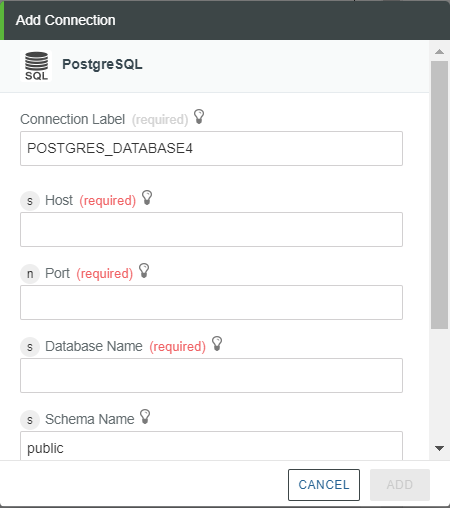
4. 根据需要,编辑“连接标签”字段。
请勿使用空格、特殊字符和前导数字。
5. 在“主机”字段中,输入数据库主机。
6. 在“端口”字段中,输入数据库端口。
7. 在“数据库名称”字段中,输入数据库的名称。
对于 Oracle,“数据库名称”字段的值是数据库的服务名称。 |
8. 在“架构名称”字段中,输入架构名称。默认情况下,架构名称的设置如下:
◦ PostgreSQL - public
◦ SQL Server - dbo
◦ Oracle - user name
如果要连接到其他用户的数据库,则输入该用户的用户名。
MySQL 数据库没有架构名称。 |
9. 在“用户名”和“密码”字段中,输入正确的用户名和密码以授权数据库连接。
10. 单击“添加”以添加数据库连接。
此时会将新连接添加至列表。
11. 单击“测试”以验证数据库连接。
自定义 SQL 连接器
下表提供了数据类型及其所支持运算符的列表:
数据类型 | 支持的运算符 |
|---|---|
• INT • BIGINT • MEDIUMINT • SMALLINT • TINYINT • NUMBER • FLOAT • REAL • DECIMAL • NUMERIC • DOUBLE • DOUBLE PRECISION • SMALLSERIAL • SERIAL • BIGSERIAL • INTEGER • PRECISION • DEC • MONEY • SMALLMONEY | • GREATER THAN • GREATER THAN OR EQUAL TO • LESS THAN • LESS THAN OR EQUAL TO • EQUAL TO • NOT EQUAL TO • BETWEEN • NOT BETWEEN • IN • NOT IN • IS NULL • IS NOT NULL |
• TEXT • TINYTEXT • MEDIUMTEXT • LONGTEXT • NTEXT • CHAR • VARCHAR • VARCHAR2 • NCHAR • NVARCHAR • VARYING • CHARACTER • CHARACTER VARYING | • EQUAL TO • NOT EQUAL TO • LIKE • NOT LIKE • STARTS WITH • ENDS WITH • SUBSTRING • IS NULL • IS NOT NULL |
• DATE • DATETIME • DATETIME2 • 时间 • TIMESTAMP WITH TIME ZONE • TIMESTAMP • DATETIMEOFFSET • SMALLDATETIME • 年 • INTERVAL | • BEFORE • AFTER • BETWEEN • NOT BETWEEN • IN • NOT IN • IS NULL • IS NOT NULL |
任何其他数据类型 | • EQUAL TO • NOT EQUAL TO • IS NULL • IS NOT NULL |
可以为以下操作的任何数据类型添加运算符:
• 删除行
• 获取行
• 通过连接获取行
• 更新行
要自定义运算符,请执行以下步骤:
1. 创建如下所示的 data.json 文件:
{
"DatatypeOperatorConfig": [{
"dataTypeName":"Any_Data_Type",
"supportedDBs":["Database1","Database2"],
"Operators":[{
"id":"OPERATOR_ID",
"value":"OPERATOR"
}]
}]
}
"DatatypeOperatorConfig": [{
"dataTypeName":"Any_Data_Type",
"supportedDBs":["Database1","Database2"],
"Operators":[{
"id":"OPERATOR_ID",
"value":"OPERATOR"
}]
}]
}
例如,如果要为不受支持的数据类型 (RAW) 添加 Oracle 数据库的 LIKE 运算符,则 data.json 文件必须如下所示:
{
"DatatypeOperatorConfig": [{
"dataTypeName":"RAW",
"supportedDBs":["oracle"],
"Operators":[{
"id":"LIKE",
"value":"LIKE"
}]
}]
}
"DatatypeOperatorConfig": [{
"dataTypeName":"RAW",
"supportedDBs":["oracle"],
"Operators":[{
"id":"LIKE",
"value":"LIKE"
}]
}]
}
2. 浏览至 data.json 文件的保存路径,然后启动命令提示符。
3. 根据用例,运行以下命令之一:
情景 | 命令 |
|---|---|
自定义特定数据库主机名和端口 | flow-deploy settings file upload -f <data.json 文件路径> -t <ThingWorx Flow URL> -u <ThingWorx 管理员用户> -p <ThingWorx 管理员用户密码> -c database - s <数据库主机><数据库端口> 例如: flow-deploy settings file upload -f data.json -t <ThingWorx Flow URL> -u <ThingWorx 管理员用户> -p <ThingWorx 管理员用户密码> -c database -s localhost32776 |
自定义数据库的所有连接实例 | flow-deploy settings file upload -f <data.json 文件路径> -t <ThingWorx Flow URL> -u <ThingWorx 管理员用户> -p <ThingWorx 管理员用户密码> -c database -d |
4. 刷新浏览器。
现在,当将其中一个支持的操作拖动到工作流编辑器时,“运算符”列表中应该会显示该运算符。